- Autorius Abigail Brown [email protected].
- Public 2023-12-17 06:55.
- Paskutinį kartą keistas 2025-01-24 12:16.
IPhone esanti pašto programa siūlo daugybę el. pašto nustatymų, kurie tinkina programos veikimą. Jei norite pakeisti įspėjimo toną, kai gaunamas naujas el. laiškas, arba nustatyti, kaip dažnai programa tikrins, ar nėra naujų laiškų, galite tai padaryti žinodami tinkamus nustatymus.
Šiame straipsnyje pateikta informacija taikoma iPhone telefonams su iOS 12 arba iOS 11.
Sužinokite pagrindinius iPhone el. pašto nustatymus
Pagrindiniai pašto programos nustatymai valdo daugumą programos aspektų. Norėdami pasiekti šias parinktis, palieskite Settings > Mail.
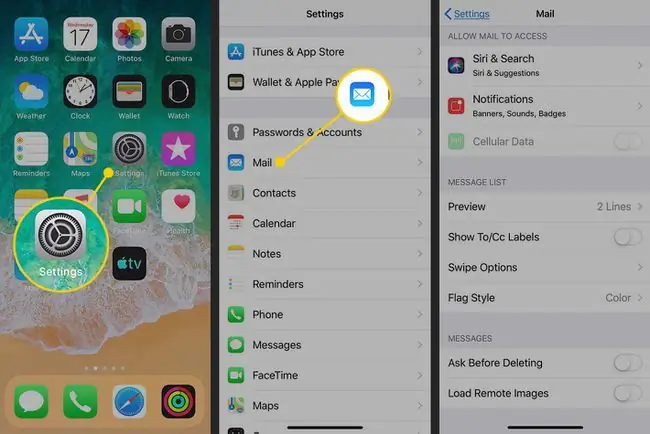
Štai ką daro kiekviena pagrindinė parinktis Nustatymų ekrane.
- Siri ir paieška: nustatykite, ar „Siri“galima naudoti pašto programai valdyti ir ieškoti.
- Pranešimai: priskirkite arba išjunkite pranešimų nustatymus.
- Mobilieji duomenys: perjunkite šį perjungimo jungiklį į Išjungta/b alta, kad el. paštą tikrintumėte tik prisijungę prie „Wi-Fi“.
- Peržiūra: valdykite gautuosiuose rodomo el. laiško teksto eilučių skaičių. Parinktys svyruoja nuo nė vienos iki penkių eilučių.
- Show To/Cc Label: slinkite į Įjungta/žalia, kad parodytumėte, kam skirtas el. laiškas ir kam išsiųsta kopija.
- Perbraukimo parinktys: valdykite, kas nutinka, kai gautųjų rodinyje braukiate kairėn arba dešinėn per el. laišką. Palieskite Perbraukite kairėn ir pasirinkite iš Nėra, Pažymėti kaip skaitytą, Flagarba Perkelti pranešimą į naują aplanką. Palieskite Perbraukite dešinėn ir pasirinkite iš tų pačių parinkčių, taip pat Archyvas
- Vėliavos stilius: pasirinkite, ar el. laiškuose, kuriuos pažymėjote tolesniam naudojimui, šalia jų bus rodomas spalvos taškas, ar vėliavėlės piktograma.
- Klauskite prieš ištrinant: gaukite įspėjimą, kol paštas ištrins el. laišką, kai perkeliate šį perjungimo jungiklį į Įjungta/žalia.
- Įkelti nuotolinius vaizdus: slinkite į Įjungta/žalia, kad įkeltumėte vaizdus el. laiškuose. Norint išsaugoti duomenis, vaizdus galima išjungti.
- Tvarkyti pagal giją: slinkite tai į Įjungta/žalia, kad sugrupuotų pranešimus, kurie yra pokalbio dalis.
- Sutraukti skaitytus pranešimus: perkelkite tai į Įjungta/žalia, kad sumažintumėte vertikalią erdvę, kurią užima pranešimai skaitomoje gijoje.
- Naujausias pranešimas viršuje: pokalbiams su gijomis naudokite tai, kad sąrašo viršuje būtų rodomas naujausias pranešimas.
- Užbaigtos gijos: kai įjungta funkcija Complete Threads, kiekvienas pokalbio gijos pranešimas, įskaitant tuos, kurie yra ištrintas ar kituose aplankuose, rodomas kaip pokalbio dalis.
- Visada nematoma kopija: slinkite į Įjungta/žalia, kad atsiųstumėte visų el. laiškų, kuriuos siuntėte iš telefono, kopijas.
- Pažymėti adresus: bakstelėkite tai ir įveskite el. pašto domeno pavadinimą (pvz., gmail.com arba savo darbo el. pašto adresą). Su šiuo rinkiniu bet koks el. pašto adresas, kuriame nenaudojamas tas domenas, paryškinamas raudonai. Tai ypač naudinga norint įsitikinti, kad nesiunčiate darbo el. laiško iš asmeninės paskyros arba netyčia neišsiunčiate el. laiško netinkamu adresu.
- Padidinti citatos lygį: kai atsakote į pranešimą arba jį persiunčiate, kai šis nustatymas įjungtas / žalias, pradiniame el. laiške pridedama įtrauka, kad būtų lengviau skaityti.
- Parašas: pasirinkite pranešimą, kuris rodomas visų el. laiškų, išsiųstų iš jūsų iPhone, apačioje.
- Numatytoji paskyra: pasirinkite el. pašto paskyrą, iš kurios pagal numatytuosius nustatymus siunčiami pranešimai.
Keiskite nustatymus, kad dažniau gautumėte el. laišką
Valdykite, kaip el. paštas atsisiunčiamas į telefoną ir kaip dažnai telefonas tikrina, ar nėra naujų laiškų, atlikdami šiuos veiksmus:
- Palieskite Nustatymai.
- Palieskite Slaptažodžiai ir paskyros.
-
Palieskite Gauti naujus duomenis.

Image - Ekrane Fetch New Data įjunkite Push perjungimo jungiklį. Pasirinkus, Push automatiškai atsisiunčia visus el. laiškus iš paskyros į telefoną, kai tik jie bus gauti. Perjunkite jungiklį į padėtį Išjungta/b alta, jei nenorite, kad el. laiškai būtų atsisiunčiami automatiškai.
- Palieskite vieną iš ekrane nurodytų el. pašto paskyrų.
- El. pašto paskyros skiltyje Select Schedule pasirinkite Fetch arba Rankinis. Jei pasirinksite Fetch, iPhone patikrins, ar nėra el. laiškų pagal jūsų nurodytą tvarkaraštį. Jei pasirinksite Rankinis, turėsite rankiniu būdu paprašyti el. laiškų.
-
Palieskite Fetch New Data ekrano viršuje, kad grįžtumėte į ankstesnį ekraną. Pakartokite procesą su kiekviena el. pašto paskyra.

Image - Priskyrę tvarkaraštį kiekvienai el. pašto paskyrai, dar kartą ekrano viršuje palieskite Fetch New Data. Slinkite į ekrano apačią ir skiltyje „Ftch“pasirinkite, kaip rinkti el. laiškus, kai išjungta „Push“. Pasirinkimas atliekamas kas 15, 30, 60 minučių arba rankiniu būdu.
Išplėstiniai el. pašto paskyros nustatymai
Kiekvienoje el. pašto paskyroje, kuri nustatyta jūsų iPhone, yra daugybė išplėstinių parinkčių, kurios leidžia dar griežčiau valdyti kiekvieną paskyrą. Pasiekite juos atlikdami šiuos veiksmus:
- Palieskite Nustatymai.
- Palieskite Slaptažodžiai ir paskyros.
- Palieskite paskyrą, kurią norite konfigūruoti.
-
Palieskite Paskyra.

Image -
Palieskite Advanced, kad atidarytumėte ekraną, kuriame rodomi visi išplėstiniai nustatymai.

Image
Nors skirtingų tipų paskyros parinktys skiriasi, dažniausiai naudojamos šios parinktys:
- Drafts Mailbox: bakstelėkite tai, kad pasirinktumėte pašto dėžutę, kurioje ši el. pašto paskyra pagal numatytuosius nustatymus išsaugo el. laiškų juodraščius.
- Ištrinta pašto dėžutė: pasirinkite pašto dėžutę, į kurią ištrinti el. laiškai bus perkelti pagal numatytuosius nustatymus.
- Archyvuoti pašto dėžutę: jei ši paskyra palaiko el. pašto archyvavimą (o ne tik jų ištrynimą), bakstelėkite šią parinktį, kad pasirinktumėte pašto dėžutę, į kurią perkeliami archyvuoti pranešimai.
- Perkelti atmestus pranešimus į: siūlo Ištrintą pašto dėžutę arba Archyvuoti pašto dėžutę.
- Naudoti SSL: perjunkite šį perjungimo jungiklį į Įjungta/žalia, kad pridėtumėte SSL apsaugą, kai siunčiate vartotojo vardą ir slaptažodį į el. pašto serverį. Kai kurie serveriai to reikalauja; kitiems tai neprivaloma.
- IMAP kelio priešdėlis: jei tikrinate paštą naudodami IMAP protokolą, įveskite čia reikalingą kelio priešdėlį (jei nežinote, ką tai reiškia, tikriausiai nežinote to nereikia).
- Serverio prievadas: bakstelėkite tai, kad nurodytumėte prievadą (ryšio adresą), kurio reikia jūsų el. pašto serveriui. Kitas, kurį reikia konfigūruoti tik ypatingomis situacijomis.
- S/MIME: perjunkite šį perjungimo jungiklį į Įjungta/žalią, kad koduotumėte el. laiškus S/MIME formatu.
El. pašto pranešimų nustatymų valdymas
Valdykite pranešimų, kuriuos gaunate pranešimų centre iš pašto programos, tipus, atlikdami šiuos veiksmus:
- Palieskite Nustatymai.
- Palieskite Pranešimai.
-
Slinkite žemyn ir palieskite Mail.

Image -
Perjungimo jungiklis Leisti pranešimus nustato, ar programa Paštas teikia jums pranešimus. Jei jis įjungtas, palieskite paskyrą, kurios nustatymus norite valdyti.
Parinktys yra šios:
- Garsai: Leidžia pasirinkti toną, kuris skambės gavus naują laišką.
- Ženklelio programos piktograma: nustato, ar programos piktogramoje bus rodomas neskaitytų pranešimų skaičius.
- Užrakinimo ekranas: valdo, ar nauji el. laiškai bus rodomi telefono užrakinimo ekrane.
- Pranešimų centras: nustato, ar šie pranešimai bus rodomi pranešimų centre.
- Reklamjuostės: nustato, kad pranešimai būtų rodomi kaip slankiojančios reklamjuostės.
- Rodyti peržiūrą: perkelkite tai į Įjungta/žalia, kad pranešimų centre pamatytumėte teksto ištrauką iš el. laiško.

Image
Išjungti el. pašto garsus
Vienas iš pagrindinių nustatymų, susijusių su el. paštu, yra susijęs su garsais, kurie skamba, kai siunčiate arba gaunate el. laišką, patvirtinantį, kad kažkas nutiko. Galbūt norėsite tuos garsus pakeisti arba jų visai neturėsite. Norėdami pakeisti šiuos nustatymus:
- Palieskite Nustatymai.
- Slinkite žemyn ir palieskite Sounds & Haptics.
-
Skiltyje Sounds and Vibration Patterns palieskite New Mail arba Išsiųstas paštas pakeisti garsą, kuris grojamas, kai gaunamas naujas el. laiškas arba siunčiamas el. laiškas.

Image - Palieskite garsą, kad išgirstumėte peržiūrą įspėjimų tonų arba skambėjimo melodijų sąrašuose arba pasirinkite Nėra.
- Palieskite garsą, kurį norite naudoti, kad šalia jo uždėtumėte varnelę. Jei norite atlikti kitus garso pakeitimus, ekrano viršuje palieskite Atgal. Pakeitimai išsaugomi automatiškai.
Jei jūsų iPhone el. paštas neveikia tinkamai, problema gali būti ne jūsų nustatymuose. Sužinokite, kas gali sukelti problemą ir kaip ją išspręsti.






